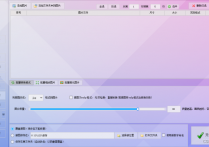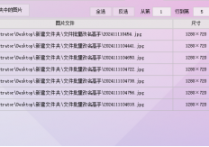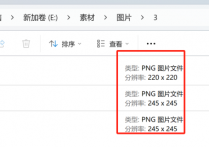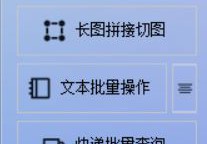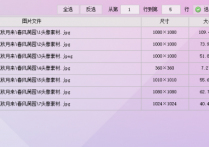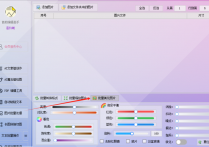图片批量处理高手助力高效图片处理,手把手教你批量将图片比例改成50%并保持画质优先的简单操作
你是否还在为一张张手动调整图片大小而感到烦恼?别担心,首助编辑高手软件来啦!它就像你的图片处理小助手,轻松实现图片的批量缩放,而且保证画质优先哦!无论是工作还是生活,它都能让你轻松应对大量图片处理的挑战,快来试试吧!
1.启动软件:打开首助编辑高手软件,并登录账户,第一次使用的先注册按提示操作再去登录
2.选择功能:在主界面上选择“图片批量处理”板块,并点击“批量缩放图片”功能
3.设置缩放参数:将缩放模式设置为“按比例缩放”,并将比例设置为50%。同时,选择“画质优先”
4.添加图片:点击“添加图片”按钮,选择需要缩放的多张图片并导入到软件中
5.选择保存路径:在保存设置中,选择“保存在原文件夹自动改名”的选项
6.开始处理:点击“开始处理图片”按钮,软件将自动对导入的图片进行批量缩放操作
7.查看结果:处理完成后,前往原文件夹查看已经缩小并自动改名的图片,也可以对比原图片,结果一目了然
怎么样,是不是已经迫不及待想要试试首助编辑高手软件的强大功能了?它不仅能帮你轻松实现图片的批量缩放,还能保证画质优先,让你的图片处理过程更加高效、简单。无论是工作还是生活,首助编辑高手都能成为你得力的助手。快来体验吧,让图片处理变得轻松又愉快!